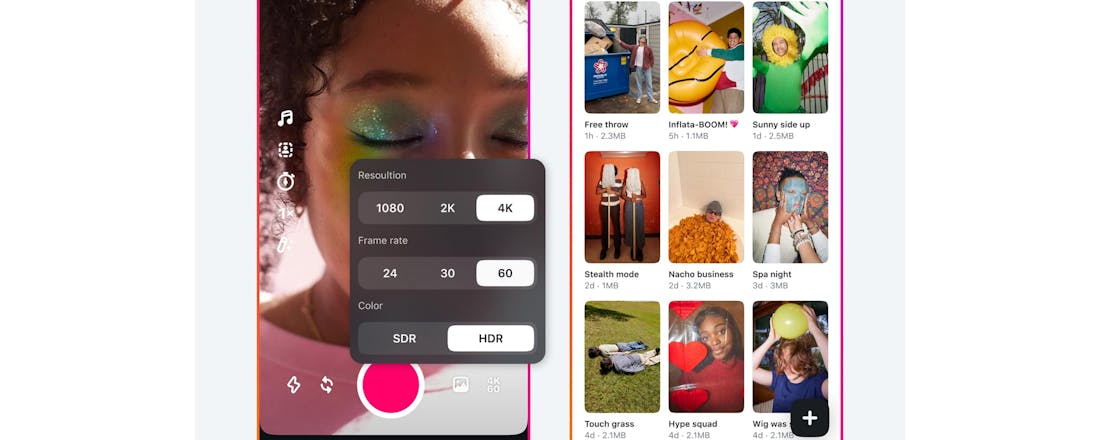Video's bewerken en delen op Instagram en Facebook: zo werkt de Edits-app
Instagram biedt wel wat bewerkingsopties, maar echt uitgebreid zijn die niet. De app Edits vult dat gat op. Hiermee knip en plak je als een volleerde editor, voeg je effecten toe en zet je het resultaat met één tik online. Zo maak je in korte tijd een filmpje dat er strak uitziet en meteen klaar is om te delen met familie, vrienden of collega's.
Met de app Edits bewerk je snel en eenvoudig video's voor Instagram. In dit artikel lees je stap voor stap hoe je: ⭐ de app installeert en koppelt aan je Instagram-account ⭐ een eerste project start en beelden toevoegt ⭐ fragmenten knipt, verwijdert en verplaatst ⭐ muziek, geluidseffecten en voice-overs inzet ⭐ filters, overgangen, stickers en teksten toevoegt ⭐ de video opslaat en direct deelt op sociale media Lees ook: Van Facebook tot TikTok: welk van deze acht diensten past bij jou?
Aanmelden
Bezitters van een Android-toestel, iPhone of iPad vinden de toepassing onder de naam Edits, een Instagram app in de Apple App Store of Google Play. Heb je Instagram al op je smartphone of tablet staan? Dat komt mooi uit, want vermoedelijk herkent Edits jouw account al op het mobiele toestel. Tik in dat geval op je profielnaam. Uiteraard kun je als alternatief ook handmatig een gebruikersnaam en wachtwoord van een Instagram-account invullen. Zodra je voor de eerste keer inlogt, verschijnt er een informatievenster. Zoals we van moederbedrijf Meta gewend zijn, gebruikt deze techgigant je gegevens voor gepersonaliseerde advertenties. Wie dat liever niet wil, kan nu nog vluchten. Bevestig met Edits gebruiken om het hoofdscherm te openen.
Je hebt voor Edits een Instagram-account nodig.
Eerste project
Je begint in Edits altijd eerst met een nieuw project. Dit is een soort digitale proeftuin waarin je allerlei bewerkingen op de videofragmenten kunt loslaten. Tik in het venster Projecten op het plusteken en geef de app zo nodig toegang tot de mediabibliotheek van de smartphone of tablet. Selecteer nu alle foto's en video's die je in de uiteindelijke film wilt gebruiken en voeg ze vervolgens toe aan het project. Zeker wanneer je veel beelden of lange video's hebt geselecteerd, kan dat even duren.
Edits plaatst de gekozen fragmenten automatisch op de tijdlijn. Heb je ook foto's toegevoegd? Met de standaardinstellingen verschijnt ieder kiekje drie seconden in beeld. Als je nog wat andere beelden wilt gebruiken, tik je aan de rechterkant van de tijdlijn op het plusteken. Verder geef je het project een naam. Tik bovenaan op Nieuw project en typ een toepasselijke titel. Bevestig als laatste met Klaar.
Alle geselecteerde foto's en video's belanden vanzelf in de tijdlijn.
Monteren maar!
Al het beeldmateriaal op de tijdlijn belandt in de uiteindelijke film. Gelukkig bepaal je zelf welke scènes er wel of juist niet worden meegenomen. Vind je een bepaalde videoclip bij nader inzien toch ietwat saai? Tik het bewuste fragment dan aan op de tijdlijn en kies Verwijderen.
Verder kort je lange video's gemakkelijk in. Tik eerst een videoclip aan op de tijdlijn, zodat die is geselecteerd. Zowel aan het begin als aan het eind van het fragment verschijnt er een gele schuifknop. Tik daarop en beweeg de vinger naar links of rechts. Je kort het fragment zo naar eigen inzicht in. Dankzij de voorbeeldweergave kun je geestdodende momenten heel eenvoudig verwijderen. Een andere optie is om een fragment te splitsen. Selecteer een clip op de tijdlijn en beweeg de schuifregelaar naar de juiste plek. Kies nu onderaan voor Opdelen.
Edits plaatst de video's weliswaar op eigen houtje op de tijdlijn, maar je kunt de boel gemakkelijk opschudden. Nuttig, want wellicht speel je de clips graag in chronologische volgorde af. Tik enige tijd op een fragment van de tijdlijn. Wanneer de videoclips gaan 'dansen', veeg je de video naar de beoogde positie. Via de afspeelknop (pijl naar rechts) bekijk je alvast een voorproefje van de huidige videomontage.
Wil je een bepaald fragment niet in de film, dan verwijder je het uit de tijdlijn.
Per ongeluk de verkeerde video gewist of een fragment te rigoureus ingekort? Dat kan de besten overkomen! Het is bij dergelijke foutjes niet nodig om een videobestand opnieuw te importeren. Tik gewoon rechtsonder de voorbeeldweergave op het gebogen PijltjeLinks. Hiermee maak je de laatste actie ongedaan. Probeer dus gerust allerlei experimentele effecten uit, want je keert op ieder moment weer terug naar de vorige situatie.
Soundtrack toevoegen (1)
Elke video heeft geluid, zoals pratende mensen, ronkende auto's en de wind. Een zinvolle functie is dat je de achtergrondruis kunt verminderen. Met een beetje mazzel zijn gesprekken hierdoor beter te verstaan. Tik helemaal links van de tijdlijn op het pictogram met het microfoontje. Beweeg nu de schuifregelaar geleidelijk naar rechts en luister goed naar het resultaat. Tevreden? Tik dan op het vinkje om weer terug te gaan naar het hoofdvenster.
Vaak is het achtergrondgeluid van zelfgeschoten video's niet of nauwelijks de moeite waard. Je kunt de gefilmde personen bijvoorbeeld niet verstaan of je hoort allerlei storende bijgeluiden. Een zogenoemde soundtrack creëert in de film meer rust. Bovendien blijft het dan tijdens het tonen van foto's niet stil. Tik boven de tijdlijn op Audio toevoegen. Er verschijnt een venster met diverse mogelijkheden. Voeg met Importeren eventueel een lokaal opgeslagen audiobestand toe.
Hoor je veel storende achtergrondgeluiden? Met de schuifregelaar verlaag je de ruis
Soundtrack toevoegen (1)
Als alternatief doet Edits allerlei suggesties voor nummers. Zo kies je onder Voor jou l een bekend liedje uit. Via de zoekbalk kun je ook nog naar een artiest of specifiek liedje speuren. Tik op de naam van het bewuste nummer en vervolgens onderaan op het PijltjeRechts. Bepaal nu welk deel van de audiotrack je in de film wilt gebruiken. Beweeg onderaan de rechthoekige schuifknop en tik op de afspeelknop om het geluidsfragment te beluisteren. Via Toevoegen verschijnt er een gekleurd audiospoor op de tijdlijn.
Bepaal welk deel van het nummer je in de film wilt horen.
Het is in Edits niet mogelijk om een heel nummer als soundtrack te gebruiken. De app hanteert namelijk audiolimieten. Zo kun je films met maximaal zestig seconden commerciële muziek lokaal opslaan. Heb je anderhalve minuut van hetzelfde nummer toegevoegd? In dat geval publiceert Edits het filmpje zonder muziek op Instagram.
Geluidseffecten
Edits heeft tientallen geluidseffecten in huis. Wat denk je van een applaus, een deurbel of een scheet? Verplaats eerst de schuifregelaar op de tijdlijn naar het juiste moment. Het is hierbij belangrijk dat er geen videoclip op de tijdlijn is geselecteerd. Tik onderaan op Geluidseffecten en snuffel door het aanbod. Je kunt ook nog een categorie aantikken, bijvoorbeeld Komedie, Instrumenten of Waarschuwingen.
Als je een audio-effect aanwijst, hoor je eerst een voorbeeldweergave. Via het vinkje gebruik je het effect daadwerkelijk in de film. De naam van het deuntje verschijnt op de tijdlijn. Pas met behulp van Volume zo nodig het geluidsniveau aan.
Met bepaalde geluidseffecten krijg je al gauw de lachers op je hand.
Overgangen
Wanneer je een film gaat monteren, lopen de verschillende videoclips nogal abrupt in elkaar over. Om die reden ondersteunen de betere videobewerkers het gebruik van overgangen. Hierbij wordt een nieuwe scène op een rustige manier ingeleid. In Edits zijn er volop gelikte overgangen beschikbaar.
Zorg er eerst voor dat er op de tijdlijn geen videoclip is geselecteerd. Tik nu precies tussen twee fragmenten om het venster met overgangen op te roepen. Als je overal dezelfde transitie wilt gebruiken, selecteer je de optie Toepassen op alle overgangen. Probeer eens een paar overgangen uit en bekijk in de voorbeeldweergave hoe een nieuw fragment in beeld verschijnt. Introduceer de volgende videoclip bijvoorbeeld in een cirkel of laat het aflopende fragment vervagen. De keuze is reuze! Tik op het vinkje om de gekozen overgang toe te passen.
Dankzij het gebruik van fraaie overgangen geef je de film een professioneel tintje.
Op je allermooist in je video?
Gebruik een ringlamp!Videoweergave aanpassen
Zal je net zien. Heb je onlangs een dierbaar moment vastgelegd, valt de videokwaliteit tegen. Het beeld is bijvoorbeeld te licht of juist te donker. Gelukkig telt Edits behoorlijk wat functies om het beeld te corrigeren.
Selecteer het beoogde videofragment op de tijdlijn en kies in het menu Aanpassen. Versleep de schuifknoppen om de waarden van uiteenlopende video-instellingen te wijzigen, waaronder die van Helderheid, Contrast, Warmte en Verzadiging (afbeelding 8). Je markeert hierbij optioneel de optie Aanpassingen toepassen op alle clips. Tik op het vinkje om de nieuwe instellingen te bewaren.
Pas via diverse schuifknoppen het videobeeld naar eigen smaak aan.
Filters
Het is eigenlijk best lastig om handmatig het videobeeld te optimaliseren. Je kunt als alternatief ook een mooi filter op een videofragment loslaten. Tik in de tijdlijn op een clip en kies Filters. Voeg zo pakweg een warme gloed toe of creëer een stijlvolle zwart-witvideo. Tik op een filter om het voorlopige resultaat te bewonderen. Als je nogmaals op het filter tikt, pas je zo nodig de intensiteit aan. Bewaar met het vinkje de wijzigingen.
Tot slot is het menu Effecten de moeite waard. Je kunt daarmee onder meer op een object inzoomen, het beeld langzaam vervagen of een regenboogeffect toepassen.
Maak met allerlei originele effecten diepe indruk op jouw kijkers.
Stickers en teksten
Werk je aan een humoristisch filmpje, dan kunnen stickers en bijschriften je hierbij helpen. Tik in het menu op Tekst. Typ de gewenste zin(nen) en merk op dat de letters een voor een in de voorbeeldweergave opduiken. Gebruik de knoppen boven het virtuele toetsenbord om de opmaak te wijzigen. Zo verander je onder andere de kleur en stijl. Veeg als laatste de tekst naar de gewenste positie. Bevestig rechtsboven met Klaar.
Het is ook leuk om een grappig (bewegend) plaatje aan de video toe te voegen. Tik op Sticker en doorzoek het aanbod. De zoekfunctie helpt je om vlot een passend beeld te vinden. Tik op het gewenste exemplaar en veeg het naar de juiste positie. Stickers en teksten krijgen een eigen plek op de tijdlijn. Je bepaalt daarmee hoelang deze objecten in beeld verschijnen.
Met teksten en stickers kun je een boodschap verduidelijken.
Commentaar toevoegen
Je voorziet de film eenvoudig van commentaar. Dat kan op twee manieren. Zorg ervoor dat er geen videoclip is geselecteerd en kies in het menu Spraak. Geef Edits zo nodig toegang tot de microfoon van de smartphone. Via de rode opnameknop voeg je een zogeheten voice-over toe. Tik nogmaals op de rode knop om de opname te beëindigen en plaats dit audiofragment met behulp van het vinkje op de tijdlijn.
De functie Greenscreen is een stuk leuker. Wanneer je een videofragment hebt geselecteerd, komt dit menuonderdeel vanzelf tevoorschijn. Geef de smartphone zo nodig toegang tot de camera en microfoon. Je plaatst je eigen gezicht nu als 'overlay' in de video. Kies via 1×, 2× of 5× het gewenste zoomniveau. Daarnaast kun je ook nog de resolutie wijzigen. Tik in dat geval rechtsonder op HD30 en pas de waarden naar eigen inzicht aan. Via de rode knop start je de video- en geluidsopname. Gebruik nogmaals de rode knop om de opname te stoppen. Als je het commentaar aan de film wilt toevoegen, tik je ten slotte op het pijltje.
Gebruik de selfiecamera om je eigen hoofd en commentaar in de video te plakken.
Video exporteren
Edits is bedoeld om vlot een filmpje voor sociale media in elkaar te flansen. Op Instagram en consorten staan voornamelijk korte filmpjes. Deze videobewerkingsapp hanteert dan ook een tijdslimiet van tien minuten. Is de film langer, dan kun je het videobestand niet opslaan. Wees dus kritisch over welke fragmenten je in de video opneemt.
Ben je tevreden over het resultaat? In dat geval sla je de film op. Je stelt eerst de resolutie in. De juiste keuze is afhankelijk van het bronmateriaal. Neemt jouw smartphone bijvoorbeeld niet in 4K-kwaliteit op (3840 × 2160 pixels), dan heeft het weinig nut om deze resolutie te kiezen. Tik boven de voorbeeldweergave op 2K en wijzig naar eigen inzicht de waarden. Je kiest hierbij tussen HD, 2K en 4K (afbeelding 12). Je kunt ook nog enkele instellingen van de beeldsnelheid en kleur aanpassen.
Kies in welke resolutie je de film wilt opslaan.
Delen op social media
Klik als laatste rechtsboven op Exporteren. Afhankelijk van de videolengte kan dat even duren. Na afloop staat de film in de mediabibliotheek van jouw smartphone of tablet. Tik vervolgens op Delen op Instagram of Delen op Facebook om de beelden online te publiceren.
Je kunt de bewerkte video meteen op Instagram en Facebook delen.